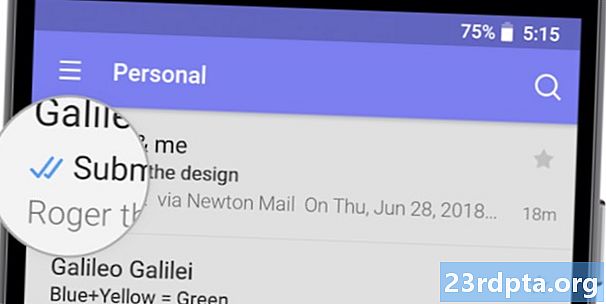Зміст
- 1. Перезавантажте телефон
- 2. Переконайтесь, що Асистент увімкнено та підтримує його ваш пристрій
- 3. Перевчіть голосову модель
- 4. Інші можливі рішення

Є кілька причин, чому Google Assistant не працює на вашому пристрої Android. На щастя, більшість проблем є незначними і їх можна усунути протягом декількох хвилин без будь-яких технічних знань. Щоб відновити та запустити програму Assistant, просто виконайте наведені нижче дії. У більшості випадків один з них повинен вирішити вашу проблему.
Примітка редактора: чи пов’язана ваша проблема з домашньою службою Google, а не пристроєм Android? Перевірте це керівництво замість цього.
1. Перезавантажте телефон

Почнемо з простого: перезавантажте телефон. Це швидко і легко виконати, і, безумовно, варто спробувати, як відомо, як позбутися від багатьох технічних проблем.
Я впевнений, що ви всі знаєте, як перезавантажити свій пристрій Android, але я все одно пройду цей процес на всякий випадок. Все, що вам потрібно зробити - це натиснути і утримувати кнопку живлення на пристрої протягом секунди або двох, після чого на екрані з’явиться кілька варіантів. Виберіть опцію Перезавантажити / Перезавантажити, і телефон зробить все інше.
Після ввімкнення слухавки спробуйте запустити Google Assistant, щоб перевірити, чи проблема все ще існує. Якщо це так, перейдіть до другого кроку.
2. Переконайтесь, що Асистент увімкнено та підтримує його ваш пристрій

Почніть з перевірки, чи підтримує ваш телефон Google Assistant - це не кожна модель. Пристрої, які його підтримують:
- Android 5.0 або новішої версії
- Додаток Google 6.13 або новішої версії
- Служби Google Play
- Принаймні 1 Гб пам'яті
Крім того, мова пристрою повинна бути встановлена на одне з наступних: китайська (традиційна), датська, голландська, англійська, французька, німецька, хінді, індонезійська, італійська, японська, корейська, норвезька, польська, португальська (Бразилія), російська , Іспанська, шведська, тайська або турецька мови.
Обов’язково ввімкніть Google Assistant на своєму пристрої Android.
Якщо все перевіряється, але Google Assistant все ще не працює на вашому телефоні, наступне, що потрібно зробити, це переконатися, що послуга увімкнена. Відкрийте додаток Google на своєму пристрої, виберіть опцію «Більше» в нижній частині екрана та натисніть «Налаштування», а потім «Помічник Google». Наступним кроком є торкніться вкладки «Помічник» вгорі, прокрутіть вниз і виберіть свій пристрій, а потім увімкніть перемикач поруч із "Google Assistant" та "Access with Voice Match", щоб закінчити процес. Після цього спробуйте викликати Асистента, сказавши "Добре Google, або" Привіт Google. "Якщо на екрані нічого не відображається, його час перейти до кроку три.
3. Перевчіть голосову модель

Можливо, причиною того, що Google Assistant не працює, є те, що він не розпізнає ваш голос. Це легко виправити, оскільки все, що вам потрібно зробити, - це перевчити голосову модель. Ось як це зробити: Відкрийте додаток Google на своєму телефоні, виберіть опцію "Більше" в нижній частині екрана та натисніть "Налаштування". Наступним кроком є торкніться опції "Голос" та виберіть "Голосовий збіг". Далі "Навчайте голосову модель".
Потім просто торкніться опції «Я згоден» і дотримуйтесь інструкцій на екрані, щоб перевчити голосову модель. Це дуже просто - вам просто потрібно сказати "Добре Google" та "Привіт Google".
Щойно ви закінчите, ще раз скажіть гарячу мову, щоб побачити, чи вирішена проблема і чи працює Google Assistant. Якщо цього немає, ви можете спробувати кілька інших речей, про які ми розглянемо далі.
4. Інші можливі рішення

Якщо жодне з виправлень досі не вирішило проблему, з якою виникає проблема Google Assistant, ось що слід спробувати:
- Перевірте мікрофон: Переконайтеся, що ваш мікрофон працює і чи не закриваєте його рукою при спробі викликати помічника. Якщо помічник не почує вас, він не відповість.
- Перевірте підключення до Інтернету: Щоб мати можливість використовувати Асистент, ви повинні бути в Інтернеті. Переконайтеся, що ви підключені до Wi-Fi або мобільної мережі, і зв’язок стабільний.
- Вимкнути інших голосових помічників: Якщо у вас є пристрій Samsung, спробуйте відключити Bixby, щоб побачити, чи вирішує це проблему. А якщо ви завантажили на свій телефон Alexa, Cortana чи будь-якого іншого голосового помічника, вимкніть або видаліть його.
- Оновіть додаток: Переконайтеся, що додаток Google оновлено до останньої версії. Також переконайтеся, що надайте всі дозволи для програми Google, перейшовши на сторінку Налаштування> Програми> Додаток Google> Дозволи (шлях може відрізнятися від моделі до моделі).
Одне з цих виправлень повинно вирішити проблему, з якою ви стикаєтеся з Google Assistant, але якщо цього не відбувається, є ймовірність, що ця проблема закінчиться Google, а не ваша. Це може траплятися іноді, особливо після помилкового оновлення програмного забезпечення. Google зазвичай виправляє ці речі протягом дня або двох, тож слідкуйте за новим оновленням програми Google.